
جدول المحتويات:
- اللوازم
- الخطوة 1:
- الخطوة 2:
- الخطوه 3:
- الخطوة الرابعة:
- الخطوة الخامسة:
- الخطوة السادسة:
- الخطوة السابعة:
- الخطوة الثامنة:
- الخطوة 9:
- الخطوة 10:
- الخطوة 11:
- الخطوة 12:
- الخطوة 13:
- الخطوة 14:
- الخطوة 15:
- الخطوة 16:
- الخطوة 17:
- الخطوة 18:
- الخطوة 19:
- الخطوة 20:
- الخطوة 21:
- الخطوة 22:
- الخطوة 23:
- الخطوة 24:
- الخطوة 25:
- الخطوة 26: إليك إرشادات بالفيديو إذا كنت تفضل ذلك!:)
- مؤلف John Day [email protected].
- Public 2024-01-30 07:36.
- آخر تعديل 2025-01-23 12:53.

سنقوم ببرمجة Walter the Micro: Bot.
اللوازم
- مايكرو: بوت
- الحاسوب
- أنت!
الخطوة 1:
هذا فيديو تعليمي لكيفية كتابة البرنامج ولكن يمكنك أيضًا اختيار اتباع الإجراءات خطوة بخطوة.
الخطوة 2:

انتقل إلى makecode.microbit.org
الخطوه 3:


قم بإنشاء مشروع جديد.
الخطوة الرابعة:

انقر فوق متقدم.
الخطوة الخامسة:

انقر فوق الامتدادات.
الخطوة السادسة:

انقر فوق المؤازرة الموجودة على اليمين بخلفية خضراء زاهية.
الخطوة السابعة:

يجب أن تظهر علامة تبويب تقول الماكينات.
الخطوة الثامنة:

انقر بزر الماوس الأيمن فوق ابدأ ثم انقر فوق حذف الكتلة.
الخطوة 9:

انقر فوق علامة تبويب المنطق وحدد القطعة التي أبرزتها.
الخطوة 10:

قم بسحب الصندوق وإفلاته في المربع للأبد وسوف ينفجر.
الخطوة 11:

انقر بعد ذلك على علامة تبويب الإدخال وحدد الكتلة التي أبرزتها.
الخطوة 12:

اسحب المربع وألصقه بعبارة if ثم.
الخطوة 13:



انقر فوق علامة الجمع مرتين حتى تتطابق مع الصورة النهائية.
الخطوة 14:

باستخدام علامة تبويب الإدخال ، أضف المزيد من الضغط على الزر كما فعلنا من قبل.
الخطوة 15:

انقر بعد ذلك على علامة التبويب المؤازرة وحدد وظيفة المؤازرة المستمرة التي أبرزتها.
الخطوة 16:

اسحب وظيفة المؤازرة المستمرة تحت عبارة if كما فعلت.
الخطوة 17:

كرر هذه العملية مع عبارات else if بحيث تتطابق كتلتك مع كتلتي.
الخطوة 18:

انقر فوق علامة التبويب الماكينات مرة أخرى وحدد إيقاف المؤازرة التي أبرزتها.
الخطوة 19:


ضع لإيقاف أوامر المؤازرة تحت بيان else.
الخطوة 20:


انقر فوق A وحدد A + B. عندما ننتهي من البرمجة بالضغط على A و B في نفس الوقت ، سيتحرك والتر للأمام.
الخطوة 21:


قم بتغيير أول عبارة if إلى الزر B.
الخطوة 22:

انقر فوق الكتلة الثانية من كل أمر يسمى P0.
الخطوة 23:

قم بتغيير كل P0 إلى P2 بحيث يتطابق كودك مع لي. P0 هو المحرك الأيسر الخلفي و P2 هو المحرك الخلفي الأيمن.
الخطوة 24:



بعد ذلك ، سنقوم بتغيير قوة واتجاه المحركات حتى تعمل معًا.
الخطوة 25:

يجب أن تتطابق قيم قوتك مع الرمز.
موصى به:
الإلكترونيات الأساسية: 20 خطوة (بالصور)

الإلكترونيات الأساسية: البدء في استخدام الإلكترونيات الأساسية أسهل مما تعتقد. نأمل أن يؤدي هذا Instructable إلى إزالة الغموض عن أساسيات الإلكترونيات حتى يتمكن أي شخص مهتم ببناء الدوائر من الوصول إلى الأرض. هذه نظرة عامة سريعة
جهاز التحكم الآلي في حركة المرور: 20 خطوة
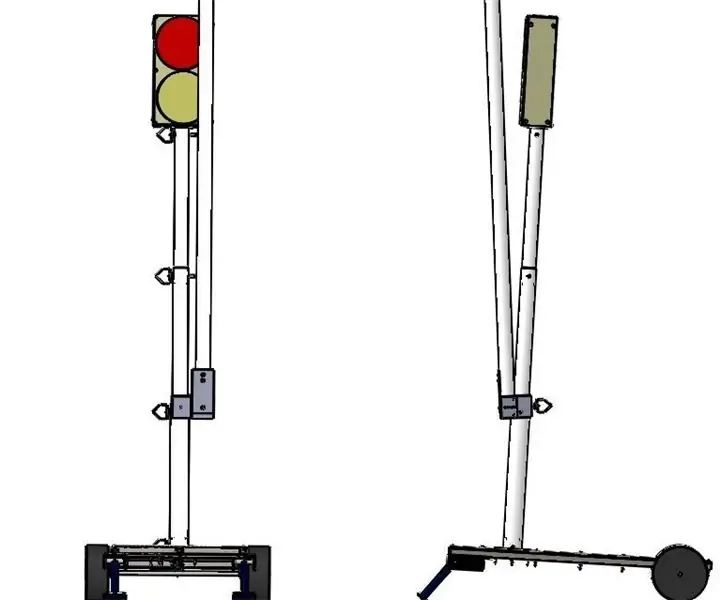
جهاز التحكم الآلي في حركة المرور: تحذير: قبل البدء في عملية البناء ، تأكد من ارتداء معدات الوقاية الشخصية المناسبة واتباع لوائح السلامة الصادرة عن OSHA. ارتدِ معدات السلامة مثل النظارات الواقية وسدادات الأذن والقفازات المضادة للصدمات. الأجزاء المطلوبة: 1 & quot؛ × 1 ومثل ؛ أنبوب مربع - 5
حوسبة IOT الأساسية باستخدام Nodemcu و Micropython: 11 خطوة

IOT Base Computing باستخدام Nodemcu و Micropython: في هذا البرنامج التعليمي ، سأستخدم اتصال NodeMcu و micropython و Mqtt لتوصيل الخادم. يستخدم هذا البرنامج التعليمي mqtt القائم على https للاتصال من Nodemcu إلى خادم Adafruit.io. باستخدام لغة برمجة micropython
مايكرو: بت الدورة الأساسية: زر اللمس: 11 خطوة

Micro: bit Fundamental Course: زر اللمس: في BBC Micro: bit ، هناك 3 تذييلات تعمل باللمس: pin0 ، pin1 ، pin2. إذا كنت تمسك دبوس GND بيد واحدة ولمس الدبوس 0 أو 1 أو 2 باليد الأخرى ، فسوف تتدفق كمية صغيرة جدًا (آمنة) من الكهرباء عبر جسمك وتعود إلى micro: bit. هذا هو
تعلم بعض الوظائف الأساسية لـ SOLIDWORKS: صنع نرد سداسي الجوانب: 22 خطوة

تعلم بعض الوظائف الأساسية لـ SOLIDWORKS: صنع نرد سداسي الجوانب: سيرشدك هذا Instructable خلال الخطوات المطلوبة لعمل نموذج ثلاثي الأبعاد لنرد من ستة جوانب. أشكال ثلاثية الأبعاد وزوايا شرائح داخلية وخارجية أو نموذج ثلاثي الأبعاد. عند العمل
